Как да показвам времето във формат минути само в Excel?
Да предположим, че имате списък с клетки с формат на часа ЧЧ:ММ:СС и сега искате да покажете тези клетки за време само във формат минути. Какво можеш да направиш? В този урок ще ви покажем два метода за показване на времето във формат минути само в Excel.
Показване на времето във формат минути и секунди с функцията Format Cells
Показване на времето във формат минути с Kutools за Excel
Показване на времето във формат минути и секунди с функцията Format Cells
Можете да форматирате клетките ЧЧ:ММ:СС само до минути и секунди, като персонализирате формат в диалоговия прозорец Форматиране на клетки. Моля, направете следното.
1. Изберете и щракнете с десния бутон върху клетките с времето, което искате да покажете в минути и секунди, и след това щракнете Форматиране на клетки в менюто с десен бутон. Вижте екранна снимка:

2. В Форматиране на клетки кликнете върху Custom в категория кутия под Телефон за връзка: раздел, въведете [m]:ss в Тип и след това щракнете върху OK бутон. Вижте екранна снимка:

След това избраните клетки за време се показват само в минути и секунди, както е показано на екранната снимка по-долу.

Показване на времето във формат минути с Kutools за Excel
Можете също така да показвате HH:MM:SS клетки за формат на времето в минути с Преобразуване на време полезност на Kutools за Excel.
Преди да кандидатствате Kutools за Excel, Моля те първо го изтеглете и инсталирайте.
1. Изберете клетките с времето, което искате да покажете в минути, и след това щракнете Kutools > съдържание > Преобразуване на време > Време до минути.
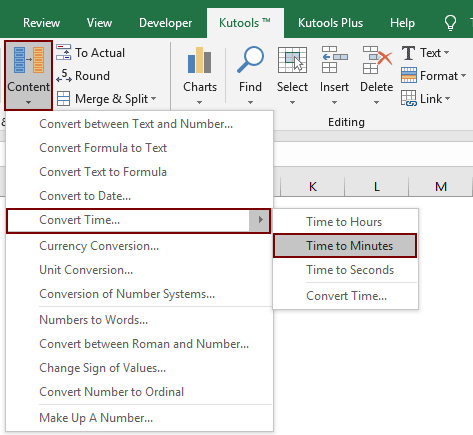
След това всички HH:MM:SS клетки с формат на времето в избрания диапазон се показват само в минути (можете да посочите десетичното число, както ви е необходимо). Вижте екранна снимка:

Забележка: С тази функция за преобразуване на време можете също да показвате формата на часа само като часове или секунди.
Ако искате да имате безплатен пробен период (30 дни) на тази помощна програма, моля, щракнете, за да го изтеглитеи след това преминете към прилагане на операцията съгласно горните стъпки.
Най-добрите инструменти за продуктивност в офиса
Усъвършенствайте уменията си за Excel с Kutools за Excel и изпитайте ефективност, както никога досега. Kutools за Excel предлага над 300 разширени функции за повишаване на производителността и спестяване на време. Щракнете тук, за да получите функцията, от която се нуждаете най-много...

Раздел Office Внася интерфейс с раздели в Office и прави работата ви много по-лесна
- Разрешете редактиране и четене с раздели в Word, Excel, PowerPoint, Publisher, Access, Visio и Project.
- Отваряйте и създавайте множество документи в нови раздели на един и същ прозорец, а не в нови прозорци.
- Увеличава вашата производителност с 50% и намалява стотици кликвания на мишката за вас всеки ден!
